Cách chèn hình ảnh vào layer trong Photoshop – Phụ Kiện MacBook Chính Hãng
Photoshop có một tính năng khá hay và hữu ích đó chính là Layer. Với Layer, bạn có thể làm việc trên các lớp ảnh khác nhau mà không làm ảnh hưởng đến các thành phần của ảnh và một trong những kĩ năng đầu tiên khi làm việc với Layer trong Photoshop đó là chèn hình ảnh vào Layer.
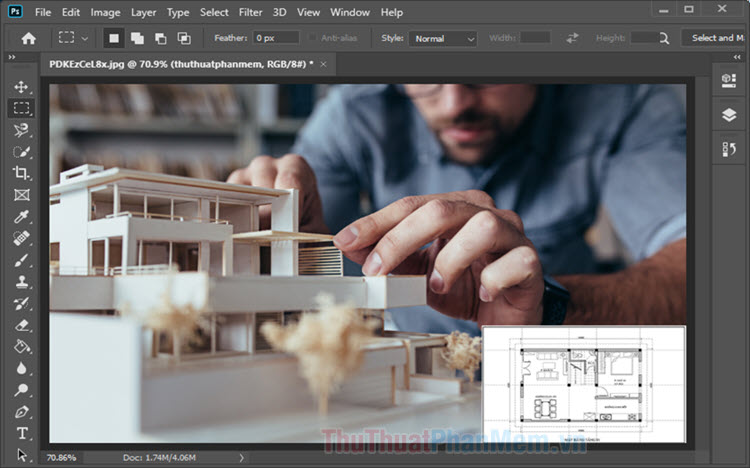
1. Chèn ảnh vào Layer đơn giản
Bước 1: Bạn mở ảnh cần ghép. Tiếp theo, bạn vào menu Layer (1) => New (2) => Layer (3).
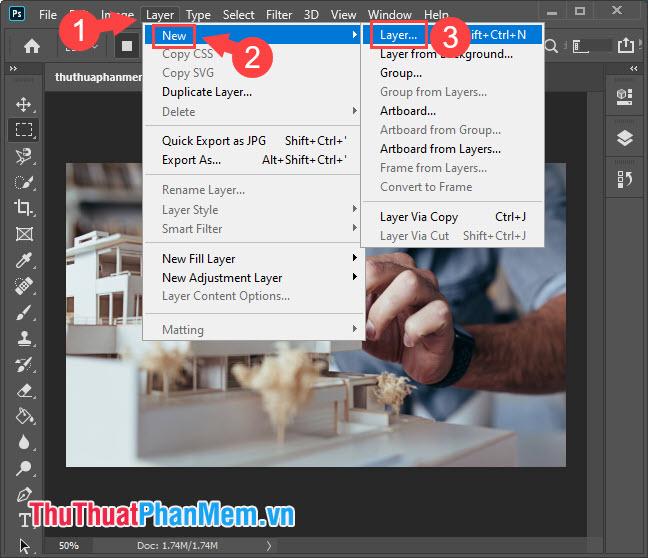
Bước 2: Bạn đặt tên cho Layer mới (1) => OK (2).
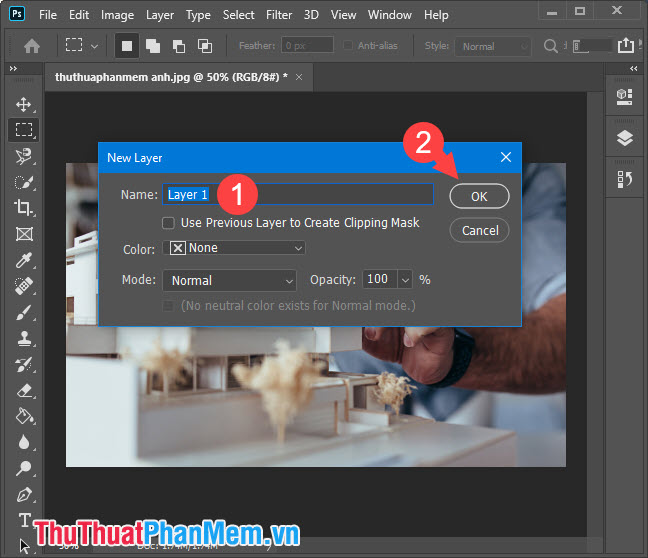
Bước 3: Bạn vào menu File (1) => Place Embedded.. (2).

Bước 4: Bạn chọn ảnh cần chèn vào Layer (1) => Place (2).
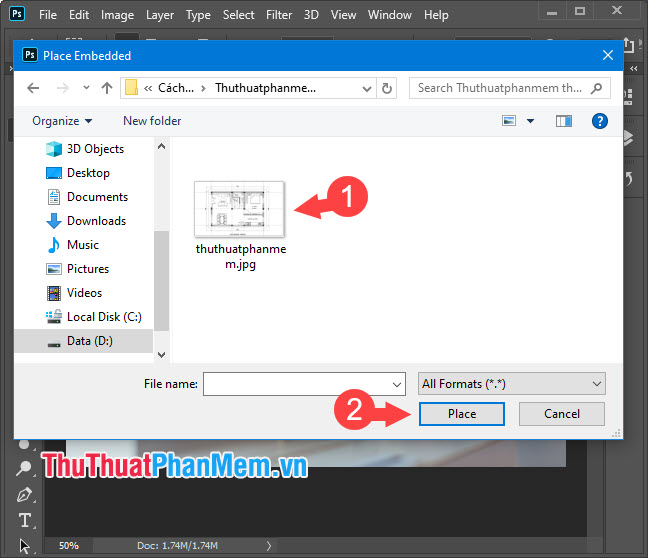
Bước 5: Bạn click vào các góc ảnh để co lại ảnh và di chuyển sang các góc mà bạn mong muốn.
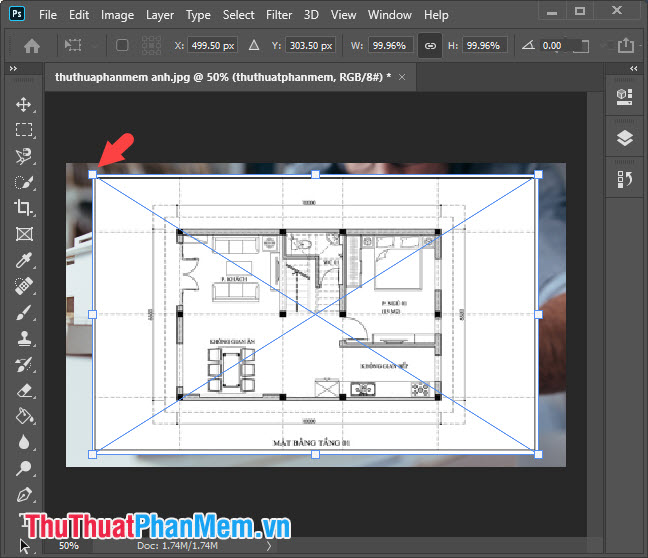
Tiếp theo, bạn click chọn lại Layer (1) => chỉnh Opacity (2) để làm mờ ảnh ghép.
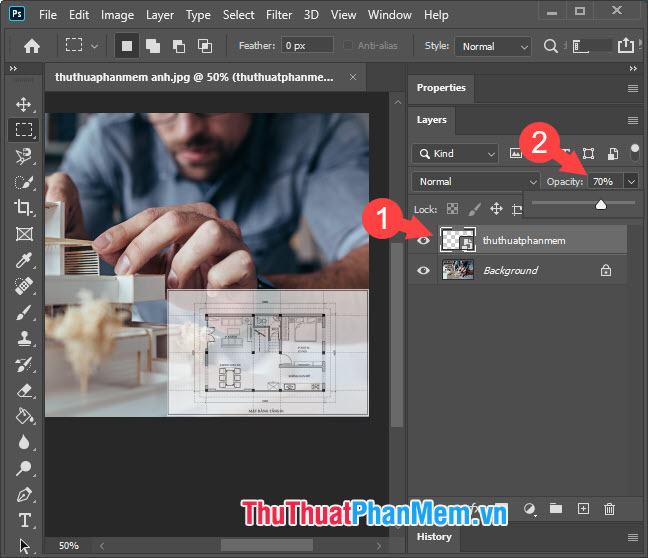
2. Chèn ảnh với Layer Mask
Bước 1: Chúng ta có hai bức hình như bên dưới với ảnh nền (1) và ảnh ghép (2). Để ghép ảnh (2) vào ảnh (1) thì bạn hãy click vào ảnh (1), ấn tổ hợp phím Ctrl + A để khoanh vùng toàn bộ ảnh và ấn phím Ctrl + C để copy vùng ảnh đã chọn. Sau đó, bạn click vào vùng làm việc của ảnh (1) và nhấn Ctrl + V để dán vùng ảnh (2) vào ảnh (1).
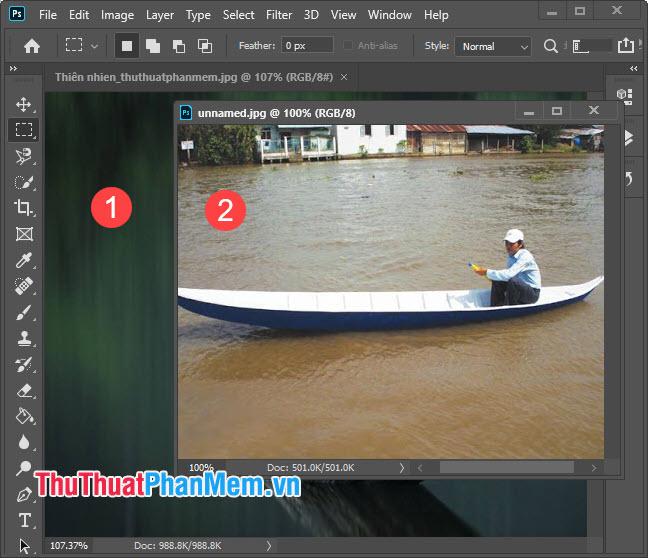
Bước 2: Bạn click chọn công cụ Select tool (1) => Quick Selection Tool (2) và khoanh vùng đối tượng ảnh cần chèn (3) với công cụ này.
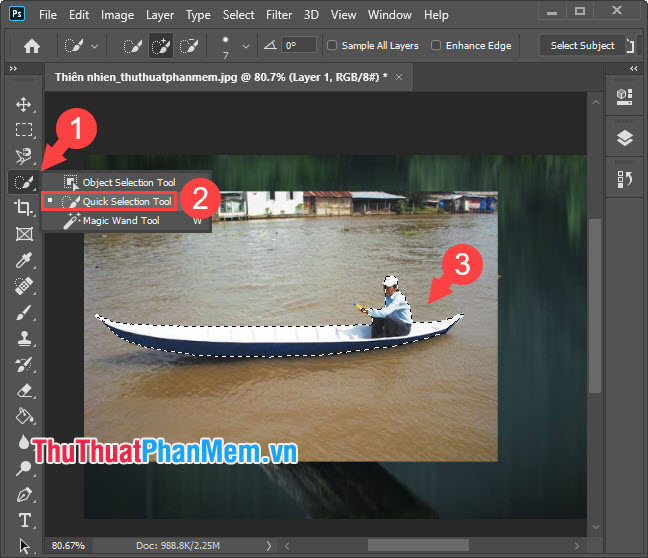
Tiếp theo, bạn click vào nút Add layer mask để tạo mặt nạ layer.
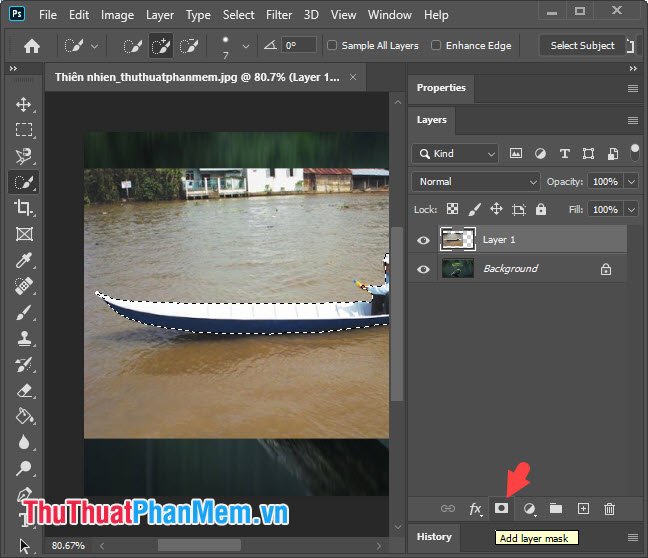
Sau khi thêm layer mask thì chúng ta sẽ được hình mẫu như sau:

Bước 3: Bạn nhấn phím Ctrl + T để hiện ra khung điều chỉnh kích thước và phóng to, thu nhỏ, di chuyển hình ảnh đến vị trí phù hợp. Tiếp theo, bạn click vào phần Opacity (1) và chỉnh độ mờ (2) sao cho phù hợp (dao động từ 50-70%).
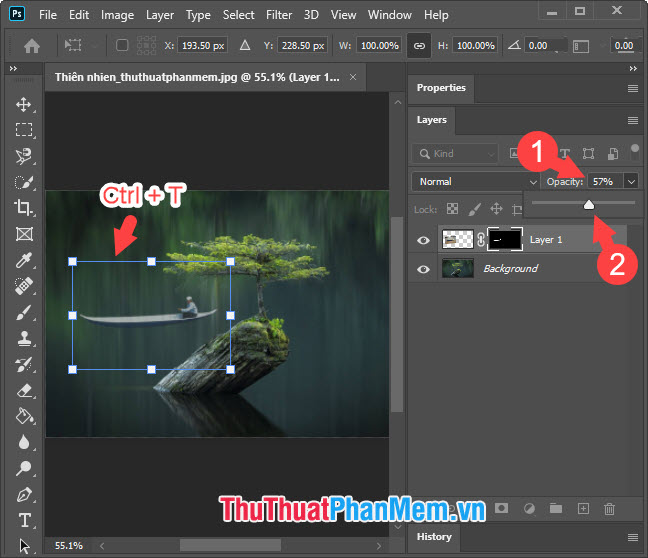
Bước 4: Chúng ta sẽ tạo bóng gương cho chiếc thuyền để hình ảnh trông thật hơn. Bạn hãy click chuột phải vào Layer 1 (1) => Duplicate Layer… (2).
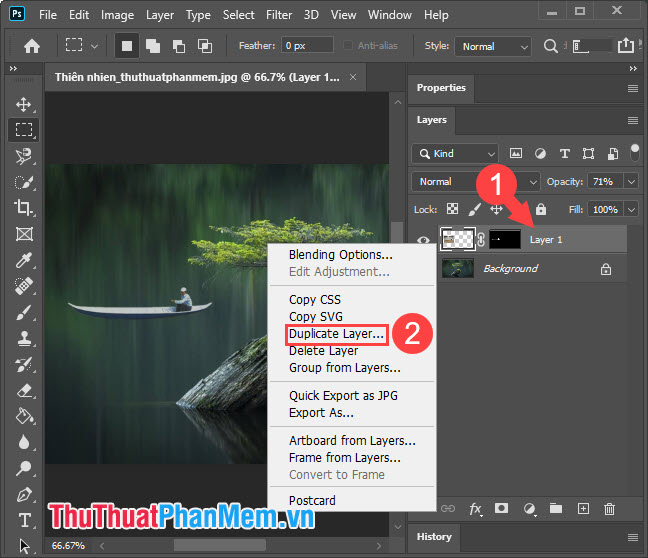
Bước 5: Bạn nhấn Ctrl + T và di chuyển layer copy xuống dưới layer 1 (1) một chút như hình mẫu. Tiếp theo, bạn click chuột phải vào layer copy và chọn Flip Vertical (2).
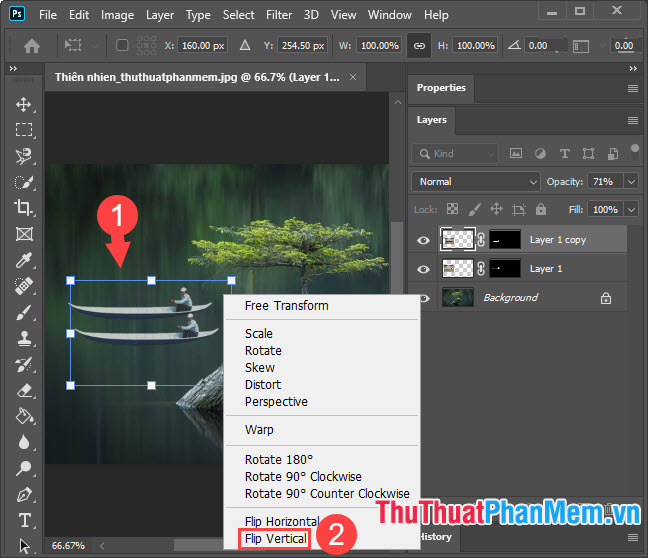
Bước 6: Bạn vào menu Filter (1) => Blur (2) => Gaussian Blur… (3).
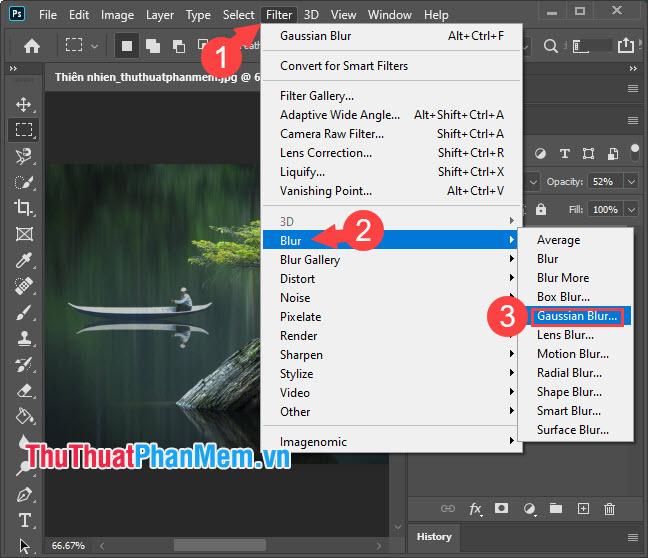
Bước 7: Bạn chỉnh Radius (1) sao cho phù hợp để cho bóng đổ mờ nhòe giống như đang phản chiếu. Ấn OK (2) khi bạn thấy kết quả ưng ý nhất.
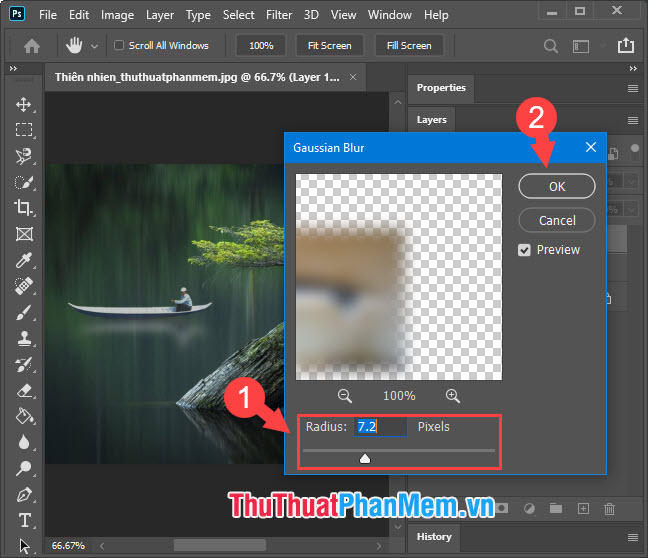
Và cuối cùng thì chúng ta có bức ảnh ghép Layer cũng khá nhanh và đẹp.
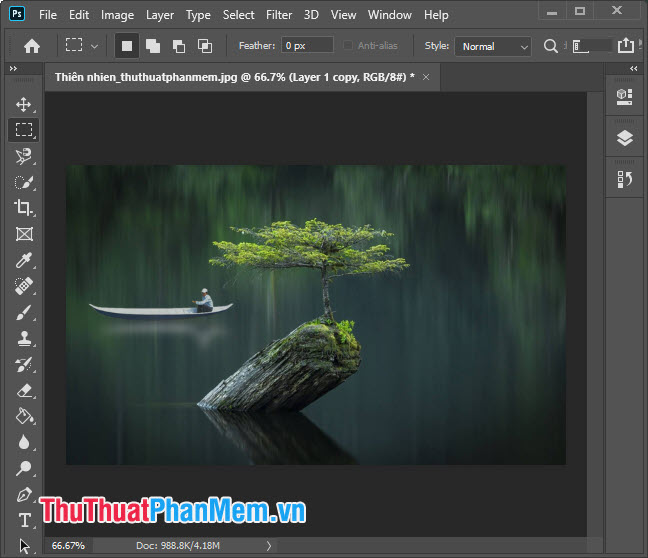
Với cách chèn hình ảnh vào Layer trong bài viết thì hi vọng bạn sẽ làm quen với các thao tác cơ bản trên Layer và sáng tạo cho bản thân những bức ảnh ghép vô cùng “ngầu” và đẹp. Chúc các bạn thành công!
- Share CrocoBlock key trọn đời Download Crocoblock Free
- Cung cấp tài khoản nghe nhạc đỉnh cao Tidal Hifi – chất lượng âm thanh Master cho anh em mê nhạc.
- Xposed là gì? Có lợi ích và gây hại gì cho điện thoại hay không?
- Afterlight – Màu đẹp như VSCO, nhiều tính năng chỉnh ảnh Ứng dụng,Ảnh & Video
- Tổng hợp công thức chỉnh sửa Analog Film đẹp nhất – Phần 1 Công thức Màu
- Bán Tài Khoản Sparksports nz Giá 750k/3 tháng – 1400k/6 tháng
- Top 10 phần mềm xem phim trên iPhone không sợ lag – Tin tức Apple, công nghệ – Tin tức ShopDunk
Bài viết cùng chủ đề:
-
Hướng dẫn tạo profile Google Chrome từ A đến Z – Vi Tính Cường Phát
-
Cách tạo ghi chú trên màn hình desktop Windows 10 cực đơn giản – Thegioididong.com
-
Hữu Lộc tử nạn vì đỡ cho con – VnExpress Giải trí
-
Cửa xếp nhựa giá rẻ dùng cho nhà vệ sinh, nhà tắm | Lắp đặt tận nơi – Thế Giới Cửa
-
Review top 4 máy bắn vít DCA nổi bật, chất lượng nhất
-
2 bước thực hiện cuộc gọi video trên Facebook – QuanTriMang.com
-
Dễ dàng sửa lỗi máy tính desktop và laptop không lên màn hình
-
Cách thu hồi, lấy lại tin nhắn SMS lỡ gửi nhầm trên iPhone, Android – Thegioididong.com
-
Hướng dẫn Set thêm RAM ảo cho máy tính Win 7/ 8 /10
-
Ổ cứng bị hỏng có khôi phục dữ liệu được không?
-
Mô hình nến Spinning Tops (Con Xoay) – Kienthucforex.com
-
Hướng dẫn cách cài đặt, khóa màn hình chờ máy tính win 7 – Blog hỗ trợ
-
Cách check mã vạch 697 biết ngay là hàng nội địa Trung xịn xò
-
Cách ghép nối AirPods với PC, Mac và thiết bị khác – QuanTriMang.com
-
Những hình ảnh Fairy Tail đẹp nhất
-
Lạc Việt: Phần mềm TRA từ điển dịch tiếng Trung kinh điển (Máy tính) (Update 2021) ⇒by tiếng Trung Chinese













